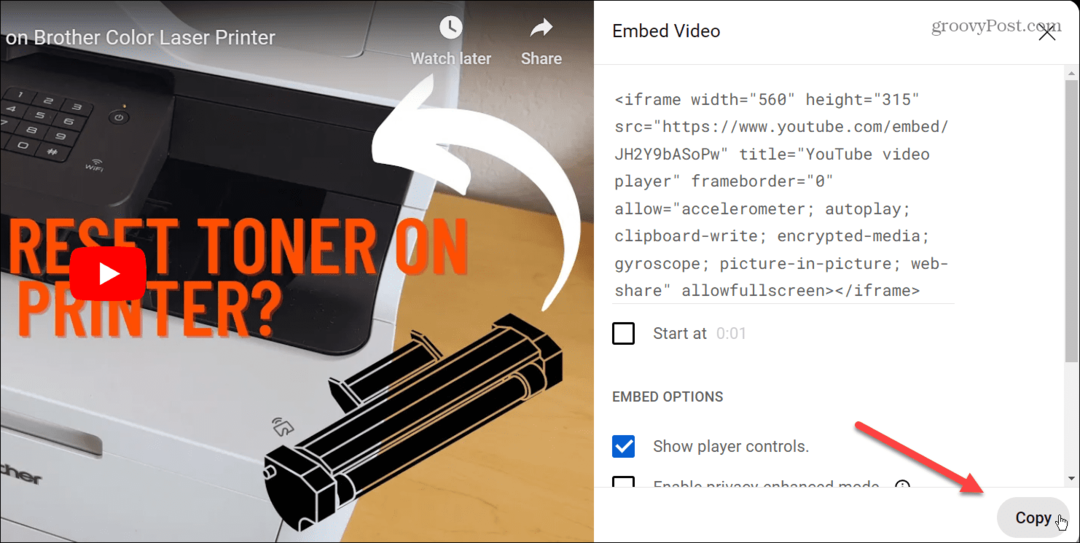Cum să comutați între conturile de utilizator Windows 10 modalitatea simplă
Microsoft Ferestre Din 10 Erou / / March 17, 2020
Ultima actualizare la

Windows 10 are funcția de comutare rapidă a utilizatorului încorporată, ceea ce facilitează schimbarea conturilor de utilizator fără a fi nevoie să vă deconectați tot timpul.
Dacă aveți un computer partajat în casă, este bine să faceți acest lucru creați un cont de utilizator pentru fiecare persoană. Cu conturi de utilizator individuale, fiecare persoană vă poate păstra fișierele, aplicațiile, desktopul și setările așa cum doresc. Și poate exista momente în care trebuie să rămâneți conectat în timp ce o altă persoană verifică ceva în contul ei. Windows 10 are o funcție de comutare rapidă a utilizatorului încorporată, ceea ce face ușor să schimbați conturile de utilizator fără a fi nevoie să vă închideți din aplicații și să vă deconectați.
Comutarea rapidă a utilizatorului Windows 10
Cel mai obișnuit mod de a comuta la un utilizator diferit este folosind meniul Start. Doar apăsați tasta Windows și apoi faceți clic pe pictograma utilizatorului din partea stângă. Apoi selectați contul de utilizator al altei persoane. Desigur, atunci va apărea ecranul lor de conectare și va trebui să se autentifice cu datele de acreditare. Pentru a vă întoarce la contul dvs., pot utiliza aceeași procedură.
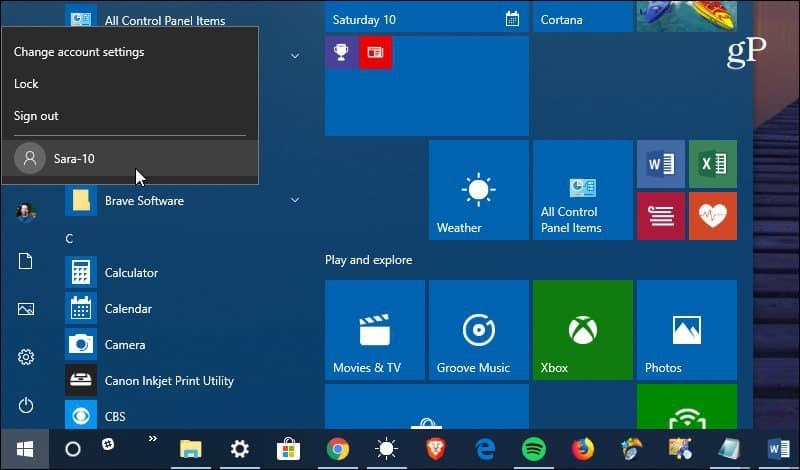
Un alt mod în care puteți comuta conturi este folosind comanda rapidă a tastaturii școlii vechi Alt + F4. Dacă sunteți utilizatori Windows de mai multe generații, știți că pentru scurtăturile de la tastatură pot fi utilizate Windows 10 Oprire. De fapt, a fost la îndemână scurtătură de tastatură pentru Windows 8 când a fost lansată prima dată. Dacă vă amintiți acel fiasco, atunci când desktopul nu a avut un meniu Start (suspin)... dar mă descurc. lovirea Alt + F4 vă oferă acces la opțiuni de alimentare, precum și la Schimba utilizator.
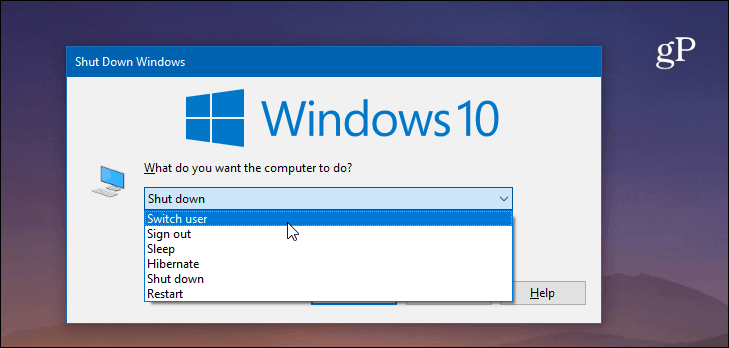
Așa cum se întâmplă în majoritatea lucrurilor din Windows, există mai multe modalități de a comuta conturile de utilizator. Deci, merită menționat că puteți folosi și Cheia Windows + L pentru a bloca computerul. Veți vedea celelalte conturi de utilizator pe ecranul de conectare și puteți accesa unul dintre acestea. Sau puteți comuta utilizatorii de pe ecranul de securitate apăsând Ctrl + Alt + Ștergere.
Când vine vorba de conturile de utilizator, există și alte câteva lucruri de care trebuie să țineți cont. Contul fiecărei persoane va impozita resursele computerului. Dacă celălalt cont rulează o aplicație intensă sau un proces de fundal care mănâncă o mulțime de cicluri RAM și CPU, de exemplu, sesiunea dvs. poate fi mai lentă. Funcția Comutare rapidă a utilizatorilor va funcționa pentru utilizatorii conectați cu un cont Microsoft sau un computer Cont local.
Pentru mai multe informații despre conturile utilizatorului, consultați ghidul nostru despre cum să faceți creați conturi de utilizator și gestionați privilegii pe Windows 10.